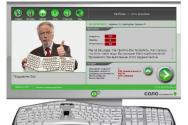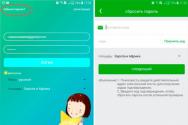Instalarea si actualizarea driverelor. Actualizarea driverelor este ușoară! Cum se actualizează toate driverele De ce Windows nu actualizează automat driverele
Pentru a menține funcționarea normală a computerului, trebuie să actualizați driverele la fiecare oră, altfel le puteți găsi și instala manual - este obositor și consuma mult timp. Ce s-a întâmplat? Robotul Aje qiu este ușor de automatizat. Astăzi ne vom uita la zece dintre cele mai bune programe pentru actualizarea driverelor pe PC-uri și laptop-uri de toate mărcile și modelele.
Intel Driver Update Utility Installer este un utilitar proprietar pentru căutarea și actualizarea driverelor pentru orice produs Intel (procesoare, logica de sistem, dispozitive edge, dispozitive de stocare, componente de server etc.). Potrivit pentru Windows XP, 7, precum și noile versiuni ale acestui sistem.
Instalarea PC-ului pe care este instalat este recunoscută automat de utilitar. Verificarea noilor versiuni de drivere pe site-ul web Intel necesită apăsarea butonului „Căutare” și este necesară instalarea.
În plus, Intel Driver Update Utility Installer vă permite să găsiți și să instalați drivere pentru orice alte dispozitive Intel din listă (opțiunea „Căutare manuală”).
Comercianții avertizează că programul instalează doar drivere standard, deoarece nu acoperă caracteristicile unei anumite mărci de computer. Prin urmare, în primul rând, accesați site-ul web al producătorului computerului sau laptopului dvs. și verificați dacă nu există nimic special acolo.
Detectare automată a driverului AMD
AMD Driver Autodetect este un produs proprietar similar de la AMD. Aplicații pentru suportarea driverelor pentru plăcile video ale acestui brand în starea actuală (inclusiv AMD FirePro).

Odată instalat, utilitarul se va asigura că driverele dvs. video sunt actualizate și se va asigura că sunt actualizate prompt. Identifică automat modelul plăcii video instalate pe PC, precum și capacitatea bateriei și versiunea sistemului de operare. Funcționează, verifică dacă nu există un driver nou pe site-ul web AMD. Da, vă informează despre el și vă încurajează să îl descărcați. Pentru a începe instalarea, tot ce trebuie să faceți este să vă confirmați eligibilitatea apăsând butonul „Instalare”.
AMD Driver Autodetect este disponibil și pentru versiunea Windows.
Actualizare NVIDIA

NVIDIA Update este un utilitar proprietar Windows pentru instalarea driverelor pe dispozitivele NVIDIA. La fel ca AMD Driver Autodetect, recunoaște automat modelele hardware și verifică disponibilitatea celui mai recent driver pe site-ul producătorului. Decizia de instalare revine cumpărătorului.
Soluția DriverPack
Soluția DriverPack este o baghetă magică pentru inginerii de service, administratorii de sistem și cei care îmbunătățesc performanța instalărilor și programelor Windows. Adăugarea include o colecție mare de drivere pentru dispozitive de toate mărcile și modelele, precum și un modul pentru instalarea acestora.

Soluția DriverPack este disponibilă în două versiuni – online și offline.
- Kit de distribuție online pentru vikoristan pe un PC conectat la Internet. Dimensiunea sa este dimensiunea minimă a fișierului (285 Kb). După pornire, programul scanează Windows pentru a determina dacă driverele sunt instalate și dacă versiunile acestora sunt actualizate, apoi se conectează la baza de date (pe un server cloud) și se actualizează automat.
- Distribuție offline (dimensiune 10,2 Gb) pentru instalarea driverelor pe o mașină neconectată la Internet. Programul de instalare include o bază de date de 960.000 de drivere pentru Windows 7, XP, Vista, 8 (8.1) și 10, atât pe 32 de biți, cât și pe 64 de biți. După pornire, modulul de scanare recunoaște tipurile de dispozitive și instalează drivere dintr-o bază de date offline puternică.
Versiunea online a Soluției DriverPack este la îndemână pentru utilizarea obișnuită acasă. Pe lângă faptul că vă asigură că driverele sunt actualizate, vă oferă posibilitatea de a instala și actualiza automat programe, de a elimina programe, de a vizualiza lista de hardware, informații despre sistemul de operare și securitatea computerului.
Versiunea offline este destinată utilizării în caz de urgență. Sarcina dvs. este să selectați nu cel mai bun driver, ci pur și simplu un driver potrivit pentru a porni dispozitivul. Și să-l actualizăm prin Internet.
Soluția DriverPack și alte utilitare proprietare sunt complet gratuite.
Geniul șoferului

Driver Genius este o sursă universală de drivere. Ediția rămasă a programului este șaisprezece, optimizată pentru Windows 8 și 10 și poate fi lansată și pe sisteme mai vechi.
În timpul actualizării versiunii de instalare a driverului, Driver Genius va:
- Creați copii de rezervă ale driverelor și salvați-le sub formă de arhive - primare și autoextractibile, precum și în vizualizarea programului de instalare (exe). Pentru a actualiza din backup, nu este obligatoriu să utilizați Driver Genius.
- Vă rugăm să îndepărtați șoferii, astfel încât să nu fie învingători și sacrificați.
- Afișează informații despre proprietatea computerului.
Funcția de backup este un instrument util pentru cei care instalează frecvent Windows. Programul în sine nu este în niciun caz un cadou: costul unei licențe este de 29,95 USD. Îl poți folosi fără costuri mai mult de 30 de zile.
Snappy Driver Installer
Snappy Driver Installer este un program creat de unul dintre furnizorii de soluții DriverPack și este, de asemenea, foarte puternic. Este disponibil și în două versiuni: SDI Lite și SDI Full.

- Opțiunea SDI Lite este un modul pentru recunoașterea dispozitivelor și căutarea driverelor adecvate pe Internet. Dimensiunea sa este de 3,6 Mb. Nu există bază de umiditate.
- Opțiunea SDI Full – acesta este modulul instalat plus baza (31,6 Gb). Motivele instalării driverelor nu depind de accesul la Internet.
Caracteristicile Snappy Driver Installer:
- Funcționează fără instalare (doar versiunea portabilă poate fi lansată de pe o unitate flash sau DVD).
- Complet gratuit - nu interferați cu funcțiile premium sau cu reclamele.
- Vom rafina algoritmul de selecție, care se bazează pe principiul „fără răutate”.
- Viteza de scanare este mare.
- Înainte de a instala driverul, este creat un punct de actualizare a sistemului.
- Vă permite să schimbați designul contului dvs. în funcție de alegerea dvs.
- Multimovny (versiunea rusă, ucraineană și alte limbi naționale).
- Adaptat pentru Windows 10.
Booster șofer
iObit Driver Booster este un program iubit de pasionații de jocuri de noroc pe computer. Publicat în edițiile Free - gratuit și Pro - plătite. Rata de plată anticipată pentru restul este de 590 de ruble pe râu.

Driver Booster are o singură funcție - scanarea sistemului pentru a detecta driverele învechite și instalarea actualizării cu un singur clic. Și nu doar actualizări, ci (conform dealerilor) reglaj pentru a îmbunătăți viteza motorului.

- un utilitar gratuit și foarte simplu pentru instalarea și actualizarea driverelor pentru PC-uri bazate pe Windows 7, 8 și 10. Baza de date include drivere originale, semnate de pe site-urile oficiale ale furnizorilor.
Programul a fost asigurat în beneficiul sectorului privat fără a prejudicia. Suportul limbii ruse, un minim de ajustare și întreținerea cu un singur buton practic elimină probabilitatea de confuzie și răutate. Și dacă noul driver se dovedește a fi inconsecvent, DriverHub îl elimină din sistem și îl înlocuiește pe cel vechi.
Toate caracteristicile DriverHub:
- Căutați zilnic, actualizați driverele vechi și software-ul suplimentar. Instalare automată.
- Îmi pare rău pentru modul robot expert. În modul expert, puteți selecta un driver dintre mai multe disponibile; în modul simplu, programul însuși selectează versiunea optimă.
- Actualizare îmbunătățită a bazei de date cu drivere.
- Păstrarea istoriei este importantă.
- Actualizare – instalați drivere pe cele mai recente versiuni.
- Afișează informații de bază despre computer.
- Lansați utilitățile de sistem Windows din propria interfață.
DriverMax gratuit

DriverMax este un utilitar gratuit, simplu, ingenios, al cărui scop principal este toate actualizările de drivere. În plus față de alte programe gratuite, are o altă opțiune utilă - crearea unui punct de backup al sistemului și o copie de rezervă a instalărilor de drivere pentru dispozitivul ales. Și, de asemenea, o actualizare din backup.
Odată instalat, DriverMax vă va aminti cu ușurință că ar fi o idee proastă să vă înregistrați pe site și să cumpărați o licență plătită cu funcții avansate, dintre care una este funcționarea complet automată. Prețul este de 10,39 USD.
Magician șofer

Driver Magician este eroul rămas în recenzia de astăzi. În trecutul recent, au existat 2 versiuni, dintre care una era fără pisică. Nini și-a pierdut perioada de probă de 13 zile. Valoarea licenței - 29,95 USD.
Nu există limba rusă în Driver Magician, dar este dificil să o folosești. Gama de capabilități este aproximativ aceeași cu cea a Driver Genius:
- Scanat și actualizat.
- Crearea de copii de rezervă ale driverelor cu posibilitatea de actualizare fie din programele descărcate, fie fără programele descărcate (backup-ul este salvat într-o arhivă zip sau program de instalare).
- Dezinstalarea driverului.
- Backup și actualizare a următoarelor foldere ale contului de utilizator - Internet Explorer Vibran, Desktop și Documente, precum și registrul de sistem (într-un singur fișier).
- Recunoașterea sistemelor de dispozitive necunoscute.
În perioada de probă, programul este complet funcțional. Potrivit pentru toate versiunile de Windows.
Axis, poate, și asta-i tot. Alegeți ceea ce vă seamănă cel mai mult, apoi recompensați-vă.
Cu această instrucțiune pas cu pas, vom înțelege cum să actualizăm driverele oricărui computer deodată. Unele dintre laptopurile și computerele de astăzi sunt adesea vândute fără discuri speciale cu drivere sau nu se potrivesc în unitate, subiectul acestui articol va fi chiar interesant pentru cititori.
Și pentru a actualiza driverele unui laptop sau computer, avem nevoie de un program Driver Booster simplu și absolut gratuit. Acest lucru îi va ajuta pe începătorii care nu știu nimic despre computere și pot actualiza cu ușurință toate driverele cu doar un clic de mouse.
Principiul de funcționare al Driver Booster este scanarea temeinică a sistemului pentru a identifica absența driverelor sau incompatibilitatea acestora cu alte actualizări. Trebuie doar să descărcați și să instalați programul Driver Booster, faceți clic pe butonul „Start” și după scanare, porniți driverele actualizate.
Lucrul bun despre program este că nu trebuie să cunoașteți deloc nicio programare subtilă; nu va trebui să intri pe computer sau laptop pe cont propriu pentru a actualiza driverele. Toate acestea în Driver Booster se termină de la sine.
Cum să actualizați driverele cu Driver Booster: instrucțiuni pas cu pas
Croc nr. 1
În primul rând, este important să verificați dacă aveți acces la Internet. Dacă da, să continuăm. În caz contrar, configurați imediat conexiunea la internet, apoi continuați să actualizați driverul.
Croc nr. 2
Dacă ieșirea la limită funcționează normal, descărcați Driver Booster de pe site-ul oficial pentru trimitere
Croc nr. 3
Odată ce programul Driver Booster este instalat și instalat, puteți actualiza driverele. Pentru a face acest lucru, trebuie să începeți scanarea programului cu butonul „Start”.

Croc nr. 4
După scanarea Driver Booster (pentru a detecta problemele cu driverele), vi se va solicita să actualizați driverele computerului sau laptopului. Pentru a începe procesul de actualizare în modul automat, apăsați butonul „Actualizați TOATE” sau „Actualizați TOTUL”.

Croc nr. 5
Programul creează un punct de actualizare a sistemului, descarcă versiuni mai noi de drivere pe computer sau laptop și actualizează driverele automat, unul câte unul. De îndată ce se termină Robot Driver Booster, veți putea în curând să reactivați computerul. Posibil, sistemul în sine va începe să câștige bani.
După repornirea laptopului sau computerului, informațiile despre cum să actualizați toate driverele vor fi confirmate! În plus, veți avea nevoie de un efort minim din partea dvs.:
- descărcați Driver Booster gratuit și fără înregistrare;
- Instalați Driver Booster;
- Lansați scanarea Driver Booster;
— obișnuiți-vă cu propunerea programului și actualizați-vă „lemne de foc”;
— reproiectarea computerului.
Croc nr. 6
După toate aceste operații, puteți rula din nou testul. Odată cu revizuirea ulterioară, Driver Booster recomandă adesea actualizarea programelor de sistem și a programelor de pe platforma Java și bibliotecile de scripturi, care sunt necesare pentru funcționarea normală a unui laptop sau computer. Dacă nu obțineți așa ceva, nu vă grăbiți să eliminați Driver Booster.
Actualizarea driverului computerului o dată nu este suficientă. Este important să țineți pasul constant cu actualizările și noile versiuni ale programelor de sistem. În acest scop, trebuie să eliminați Driver Booster, care verifică automat actualizările pe parcursul fiecărei ore de lucru. Și dacă mâine apar drivere noi pentru dispozitivele computerizate, sistemul vă va anunța despre asta.
Dacă totul este normal și nu este nevoie să actualizați driverul, veți primi următoarele informații: „ Stația de șofer – VIDEMINNY».

IMPORTANT: din orice motiv, Driver Booster poate distruge Windows, nu vă faceți griji! Puteți roti parametrii anteriori din punctul de actualizare pe măsură ce programul este creat în avans. Cum să actualizați Windows este subiectul unui alt articol de care este posibil să nu aveți nevoie.
Pentru o notificare specială : Driver Booster a fost lansat de noi de mai multe ori pe diverse computere și laptopuri, ajutând la actualizarea tuturor driverelor fără costuri, fără a cauza vreodată probleme pe Windows sau computere.
Dar programul a funcționat extrem de negativ pe computerele vechi (așa funcționează)! După actualizarea driverelor la versiunile rămase, vechiul computer poate fi abur și corupt. Tine minte asta! Nu suntem responsabili pentru rezultatele programelor terță parte.
Driverele de dispozitiv trebuie actualizate prompt, astfel încât să nu existe conflicte sau erori de software pe computer. O poți face manual, doar găsind driverele necesare pe Internet, sau poate fi automatizat folosind sistemul de operare și programele descărcate. Acest articol va analiza trei moduri de a găsi și actualiza driverele de dispozitiv.
Cum să verificați driverele folosind Windows
Pentru orice versiune a sistemului de operare Windows, puteți verifica driverele pentru actualizări. Pentru cine este vikorystvuyutsya vozdovanі posibilități.
Apăsați imediat combinația „WIN + R” de pe tastatură sau „WIN + k” pe versiunea rusă.
O mică fereastră de căutare va apărea imediat pe ecran. În această casetă, introduceți codul „sysdm.cpl” și apăsați Enter.


Această echipă este în opoziție cu autoritățile sistemului. Aici începeți să căutați drivere actualizate pe computer. Acum accesați fila „Deținere”.


Apoi găsiți butonul „Opțiuni de instalare a dispozitivului”. Apasa pe el.


Personalizați fereastra pentru a descărca automat driverele. Selectați „Deci, funcționează automat”. Acest sistem va căuta automat toate driverele de pe computer și le va actualiza independent. Dacă selectați orice alt element, atunci unele dintre drivere nu vor mai fi actualizate fără ajutorul dvs. Faceți clic pe „Salvați”.


Cum să verificați driverele manual
Pentru a căuta și actualiza manual driverele, accesați panoul Windows prin „Start”.


Găsiți secțiunea „Instalare și sunet”, mergeți la următoarea.


Acum accesați secțiunea „Manager dispozitive”. Vă rugăm să rețineți că accesul la această secțiune este disponibil doar în contul administrativ, nu este posibil să obțineți acces prin contul de oaspete.


Fereastra va afișa toate dispozitivele conectate la sistem. Faceți clic dreapta pe oricare dintre ele și faceți clic pe butonul „Actualizați driverele”.


Există două opțiuni de upgrade disponibile pentru dvs.:
- Verificați driverele de pe computer pentru a vedea dacă sunt instalate sau sunt defecte;
- Căutare automată pe Internet.


Dacă căutați drivere pe computer, va trebui să specificați directorul pentru instalarea driverului. Cele mai multe adrese sunt căutate automat de către sistem.


Căutarea automată a șoferilor se încheie fără nicio intervenție. Este suficient să te zgârie puțin. Dacă căutarea nu dă rezultate, atunci este mai bine să mergeți la căutarea independentă a șoferului pe internet pe site-ul retailerului.


Cum să verificați driverele folosind utilitare speciale suplimentare
Există o mulțime de software care vă permite să actualizați și să descărcați drivere și complet automat.
Una dintre aceste utilitare este AIDA64. Acesta este un program la îndemână care poate verifica prezența driverelor dezinstalate, actualizări, remedieri în timpul instalării și alte probleme. Îl puteți descărca de pe site-ul oficial http://www.aida64.ru/download
Accesați site-ul și faceți clic pe butonul „Enter”. În panoul multicolor de sus, accesați fila „Enchant AIDA64”, există o serie de tipuri de programe, selectați tipul „Extreme”.


Instalarea nu va dura mai mult de o oră, va trebui să obțineți o licență, să selectați directorul de instalare, numele folderului și alți parametri. Întregul proces este trivatime aproape de hvilini.
Odată ce instalarea programului este finalizată, accesați-l și găsiți butonul „Actualizați driverele”. Acesta este un proces lung, dar acest utilitar poate face față mai ușor sarcinilor cerute de sistem.
Acum știți cum să găsiți drivere pentru toate dispozitivele de pe computer, să le actualizați și să instalați totul în mod complet automat.


Driverele sunt fișiere de configurare speciale care pot fi utilizate de diferite dispozitive conectate la un computer. Majoritatea oamenilor știu că trebuie să fie re-iubiți din când în când. Este important ca nobilimea să câștige bani corect.
Când vine „Anul X”?
În primul rând, să ne amintim „regula de aur”: nu este nevoie să-i cercetăm pe cei care fac asta.
Dacă elementele echipamentului dumneavoastră informatic (cameră web, tastatură, mouse, difuzoare etc.) nu funcționează corect, poate doriți să vă gândiți la
Nu mai ghiciți despre cei care nu mai trebuie să instaleze un nou program de securitate. De exemplu, atunci când apar probleme cu placa de sunet sau video, diverse jocuri și programe încep să afișeze notificări aleatorii (despre cele în care fișierul necesar nu este găsit).
Cum veți funcționa mai bine dispozitivul?
Nu este bine să vă gândiți la cei că imediat după ce instalați fișierele necesare, funcționalitatea va fi mult mai rapidă și mai rapidă. Un driver este doar un program special, deoarece nu poate modifica caracteristicile tehnice ale dispozitivului. Veți pierde în continuare toate resursele necesare, dar productivitatea poate crește cu aproximativ 15-20%.

Instrucțiuni de bază
Să trecem la miezul problemei. Ei bine, în primul rând, trebuie să obținem fișierele necesare. Cel mai bine este să le căutați pe site-urile oficiale ale producătorilor de echipamente - în acest fel sunteți garantat că nu veți primi aceiași viruși, iar dispozitivele vor funcționa 100% corect.
În plus, software-ul de securitate necesar poate fi înregistrat pe un CD, care va fi disponibil imediat din tehnologia în sine.
Știți fișierele de care aveți nevoie? E timpul să afli acum,
- Pentru început, accesați panoul Internet și accesați articolul său sub numele „Manager dispozitive”.
- Alegem acele bunuri de care avem nevoie. Accesați pictograma de sus și faceți clic pe butonul din dreapta.
- Selectați elementul „Putere ->> Driver” și apăsați butonul „Actualizare”.
- Două elemente vor apărea pe ecran. Windows vă permite să căutați automat software-ul potrivit în timp ce căutați fișierele necesare pe computer. O altă variantă ni se potrivește.
- Data viitoare când actualizați driverele este să scrieți calea către folderul în care le-ați salvat și să verificați până când sunt instalate din nou.
- În schimb, nu trebuie să descărcați nimic din spate, ci doar selectați opțiunea de a căuta automat software pe Internet - sistemul însuși va găsi această opțiune, va verifica și instala fișierele necesare.
Acum știți cum să actualizați driverele folosind instrumentele standard Windows. Există o altă cale...
Programe specializate
Deci, deci bi mutare, opțiunea este „pentru leneși”. Esența acestui lucru este modul de actualizare a driverelor pe alte versiuni ale sistemului de operare popular pentru programe speciale suplimentare. Este adevărat, trebuie să rețineți că nu toate mirosurile sunt procesate corect.
Utilități precum:
- Carambis Driver Updater;
- SlimDrivers;
- DriverMax;
- Cip 3DP.
Cu ajutorul lor, puteți actualiza driverele plăcii video Windows 7 sau orice altceva pe orice versiune de sistem de operare.

Te-a ajutat acest statya? Lasă un comentariu și distribuie! Suntem bucuroși să vă ajutăm!
Toată lumea știe că performanța unei plăci video depinde de relevanța driverelor selectate. Vă rugăm să vă asigurați că procesorul dvs. video actual nu instalează niciun software de securitate necesar. Să vorbim astăzipentru a atinge eficienta maxima.
Persh nіzh merge fără mijloc până când actualizarea urmei este semnificativă. Calculatoarele actuale pentru jocuri au două familii de cipuri video cu fir:
- de la NVidia;
- Radeon vs AMD
Vă rugăm să rețineți că trebuie să știți despre producătorul cipului, și nu despre vânzător, restul poate fi de folos: ASUS, Sapphire, Gigabyte și așa mai departe.
Pentru a afla ce placă video este instalată pe computer, urmați algoritmul.
Dacă credeți că versiunea instalată este depășită, descărcați și instalați noul software.
Pentru a afla ce placă video este instalată, puteți afla rapid într-un alt mod. Tot ce trebuie să faceți este să accesați managerul de dispozitive, să deschideți fila „Adaptoare video” și să vă uitați la datele necesare.
Daca ai instalat simultan doua procesoare video pe laptop inseamna ca sunt doua dispozitive deodata: integrate si discrete, interconectarea intre ele se realizeaza automat in functie de necesitate. În acest caz, trebuie doar să instalați driverele pentru NVidia, iar Intel nu va trebui să facă acest lucru.
Cum se actualizează driverele plăcii video
Să rămânem însărcinate Depinde de acest model. Să inspectăm modelul de piele.
Pentru a căuta, selecta, descărca, instala și actualiza automat drivere pe Windows, utilizați programe speciale, unele numite manageri de drivere. Un astfel de program de securitate automatizează complet toate acțiunile cu șoferi și ușurează semnificativ volumul de muncă pentru comercianți.
Majoritatea utilităților pentru actualizarea driverelor sunt plătite sau pot exista schimburi diferite, dar de vină este managerul de șoferi DriverHub de la o companie rusă.
Programul DriverHub scanează Windows, găsește drivere insuficiente sau învechite și le instalează/actualizează. Întregul proces este efectuat automat și nu necesită nicio acțiune din partea utilizatorului. O minte este conexiunea evidentă la Internet.
Puteți descărca programul DriverHub absolut gratuit de pe site-ul oficial al distribuitorului.
Radeon vs AMD

Cea mai importantă regulă la actualizarea driverelor este să descărcați și să instalați software-ul de securitate numai de pe site-ul oficial al producătorului. Toate resursele terților vă pot dăuna computerului. Aceasta înseamnă că de obicei este necesar să instalați nu numai drivere, ci și alte programe.
Pentru a obține actualizări pentru AMD, accesați pagina din spate https://support.amd.com . Acolo trebuie să setați parametrii pentru căutare:

Ca urmare, parametrii specificați vor fi urmați de opțiuni de actualizare care trebuie instalate și instalate. Dacă vă este frică să căutați și să selectați driverele necesare, atunci puteți utiliza rapid căutarea automată, pentru care trebuie să descărcați și să instalați un program suplimentar pe computer. Ea vă va scana computerul și va selecta cele mai recente actualizări.
GeForce vs NVidia

Să rămânem însărcinate GeForce de la NVidia. Pagina site-ului oficial al comercianților cu amănuntul unde se caută actualizări: http://www.nvidia.ru . O căutare automată și manuală pentru PZ-ul dorit este, de asemenea, disponibilă aici. Pentru a căuta automat, trebuie să instalați un mic utilitar care scanează și caută automat.
Când efectuați o căutare manuală, serviciul va solicita următorii parametri:

După ce serviciul afișează rezultatul, puteți descărca doar versiunea necesară a actualizării și o puteți instala. Procesul este automat și nu provoacă dificultăți clientului.
Căutare automată folosind Windows
Nu mulți oameni știu dacă este posibil să actualizezi software-ul pentru procesorul video folosind caracteristicile standard ale sistemului de operare Windows. Există 7 și 8 versiuni ale sistemului de operare disponibile.
În acest scop, urmați algoritmul.

Ca rezultat, sistemul de operare va căuta noi drivere și, dacă reușește, va instala versiunea rămasă a software-ului. Dacă driverele nu necesită actualizări, va trebui să primiți alerte.
mâncare Virishyuchi, , clientul poate folosi programe suplimentare speciale. Există cel puțin o mulțime de astfel de software, prin alegerea unui program potrivit, acesta va adăuga respect pentru clienții clienților dvs. Un astfel de software scanează automat internetul și verifică disponibilitatea actualizărilor de drivere. Odată instalat, programul de securitate se va actualiza automat. În acest caz, proprietarul PC-ului nu va trebui să-și facă griji că driverele lui sunt depășite.
Cum să afli ce drivere să actualizezi
Comercianții cu amănuntul își perfecționează în mod regulat produsul și fac modificări la linia de producție. Acest lucru vă permite să creșteți viteza procesorului video și puterea robotului dvs.

Toate aceste situații au fost pline de inadecvarea lui Koristuvacheva, mai ales că îi plac în mod activ jocurile pe calculator. După cum sa menționat mai sus, puteți apărea și pe videoclipurile create pe un computer. Dacă ați observat probleme similare, ar trebui să încercăm mai întâi să verificăm disponibilitatea noilor versiuni ale software-ului.